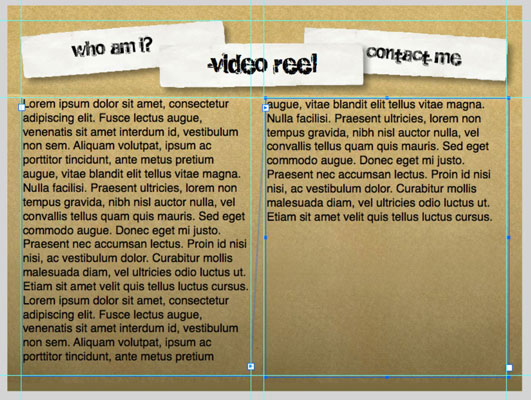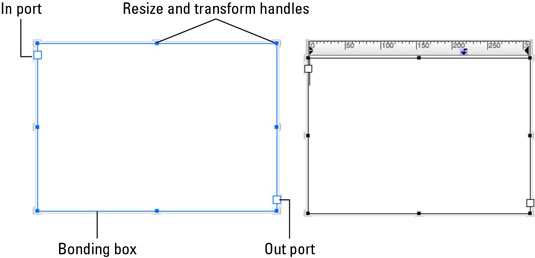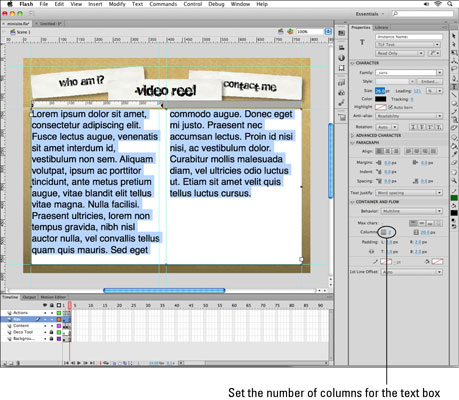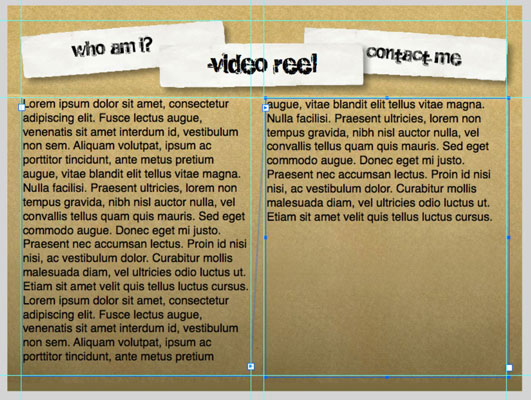Tako kot mnoge obstoječe aplikacije Adobe, vam Flash CS6 zdaj omogoča, da posamezna besedilna področja razdelite na več stolpcev, pa tudi besedilo niti v več posameznih besedilnih polj hkrati. Ta zmožnost je še posebej priročna, če je količina besedila v polju prevelika samo za to območje; z uporabo navojnega besedila lahko spremenite besedilo, ki izvira iz enega polja, v drugo polje drugje v vašem filmu.
Če želite ustvariti večstolpčno besedilo, sledite tem korakom:
V novi ali obstoječi datoteki dodajte novo plast na časovno os tako, da izberete Vstavi → Časovna os → Sloj.
Na plošči Orodja izberite orodje Besedilo. Prepričajte se, da je spustni seznam besedila na vrhu inšpektorja lastnosti (pod poljem) nastavljen na TLF Besedilo.
Kliknite in povlecite na odru, da ustvarite besedilno polje s fiksno širino in višino.
Polje z besedilom se prikaže z omejevalnim poljem in ročaji na vseh štirih straneh in vogalih.
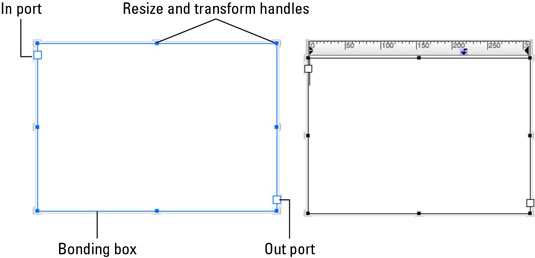
Če želite prilagoditi velikost polja, premaknite kazalec miške nad ročaj na katerem koli vogalu ali strani, dokler se ne prikaže dvojna puščica. Kliknite in povlecite ročico, da spremenite velikost polja.
Kliknite znotraj polja in vnesite ali prilepite nekaj besedila v polje.
Za najboljše rezultate vnesite dovolj besedila, dokler na koncu ne vidite rdečega znaka plus na izhodu polja.
Če vnesete preveč besedila v besedilno polje s fiksno velikostjo, ustvarite prekoračitev , označeno z rdečim znakom plus v izhodnem delu polja z besedilom.
Ko je orodje Besedilo še vedno aktivno, poiščite in razširite možnosti Vsebnik in Tok v inšpektorju lastnosti.
Videti bi morali možnost Stolpci, ki je že nastavljena na 1.
Kliknite in povlecite čez 1, da jo nastavite na 2, ali dvokliknite 1 in namesto tega vnesite 2.
Ta korak ustvari dva stolpca v polju z besedilom in besedilo ustrezno formatira.
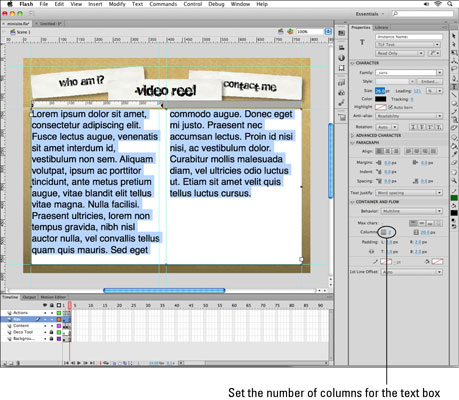
Nato dodate drugo besedilno polje in ga navijete na prvo, tako da se vsako besedilo, ki presega prvo polje, samodejno prikaže v drugem.
Na istem sloju in z izbranim orodjem za besedilo kliknite stopnjo, da prekličete izbor prvega besedilnega polja, nato kliknite in povlecite, da narišete drugo polje z besedilom nekje poleg njega.
Uporabite ročaje omejevalnega polja, da prilagodite velikost tega novega polja na odru.
Kliknite prvo besedilno polje na odru, da ga aktivirate, in kliknite neposredno izhodna vrata (kjer se prikaže rdeči znak plus).
Ikona se spremeni in označuje, da prenašate prekoračeno besedilo iz tega polja.
Premaknite kazalec miške nad novo polje, ki ste ga ustvarili, in ga kliknite, da postane aktivno.
Med obema poljema se prikaže črta, prekoračeno besedilo iz prvega polja pa se nadaljuje v drugo. Obe škatli sta zdaj z navojem.